Hypertherm ProNest Quick Start Instrukcja Obsługi
Strona 21
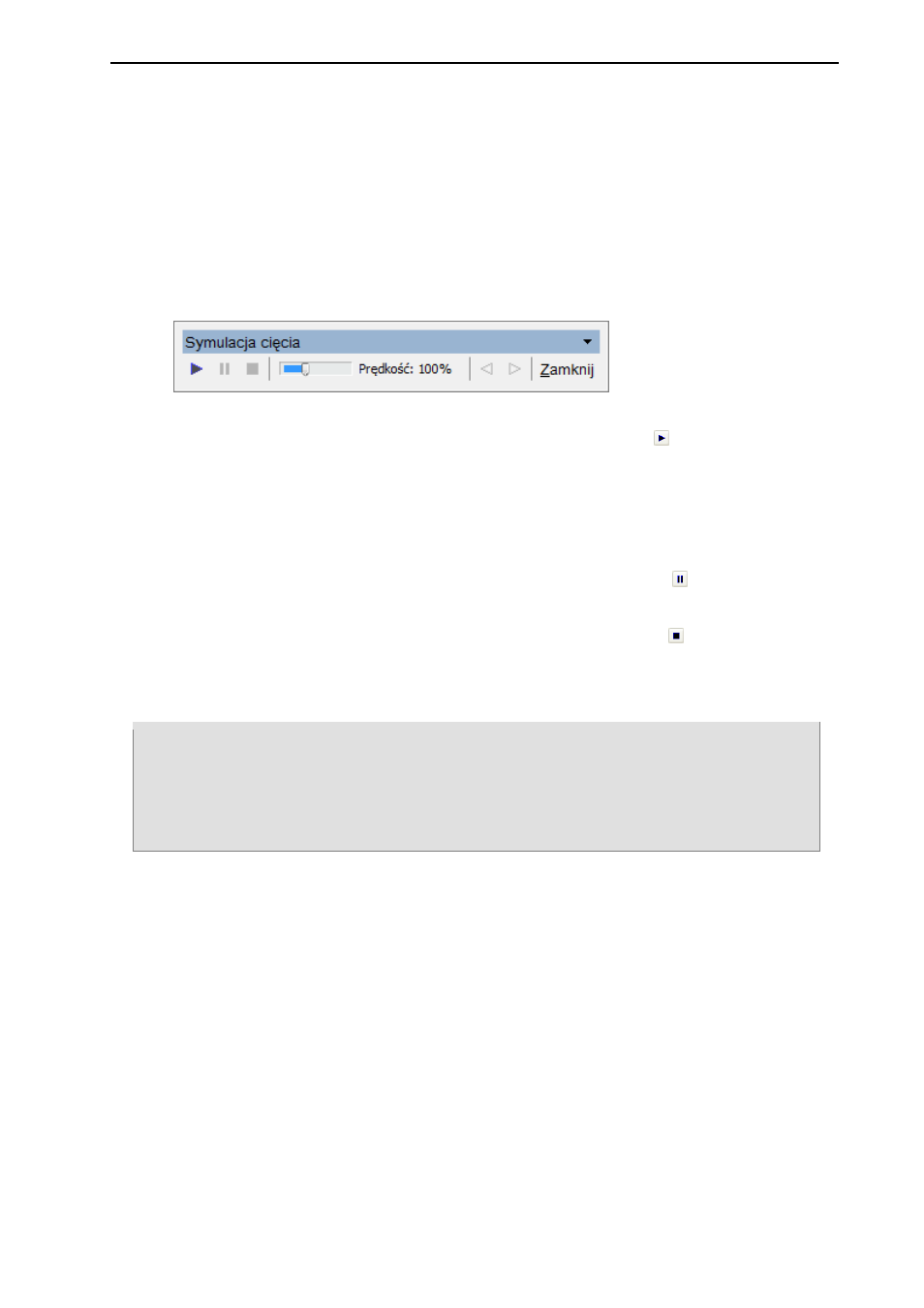
Skrócony podręcznik użytkownika ProNest
®
19
Symulacja cięcia
Przed wytworzeniem gotowego produktu, często dobrze jest zobaczyć, jak
płaszczyzna będzie cięta. Symulacja cięcia pokazuje animację przybliżająca
użytkownikowi sposób cięcia płaszczyzny przez jego maszynę. Program ProNest
umożliwia łatwa kontrolę nad symulacją, podobną do odtwarzania filmu.
Podgląd symulacji cięcia obecnej płaszczyzny:
Z menu Płaszczyzna wybierz polecenie Symulacja cięcia.
Po wejściu w symulację cięcia, części na płaszczyźnie będą narysowane w kolorze
„niewycięte” z okna narzędzi legendy kolorów. Pokaże się również pasek narzędzi
Symulacja cięcia.
Odtwarzanie symulacji:
Na pasku narzędzi Symulacja cięcia kliknij przycisk Odtwórz.
Po rozpoczęciu symulacji cięcia, w punkcie rozpoczęcia cięcia pokaże się obrazek
głowicy cięcia. Głowica cięcia będzie przesuwać się po płaszczyźnie, wycinając,
trasując i dziurkując płaszczyznę w takiej samej kolejności, jak sygnał wyjściowy
CNC nakazałby maszynie.
Wstrzymanie symulacji:
Na pasku narzędzi Symulacja cięcia kliknij przycisk Wstrzymaj.
Zatrzymanie symulacji:
Na pasku narzędzi Symulacja cięcia kliknij przycisk Zatrzymaj.
Wyjście z symulacji i powrót do normalnego rozmieszczania:
Na pasku narzędzi Symulacja cięcia kliknij przycisk Zamknij.
Porady:
Można kontrolować prędkość symulacji cięcia, przesuwając suwak Prędkość.
Przesunięcie suwaka w lewo zmniejsza prędkość odtwarzania symulacji.
Przesunięcie suwaka w prawo zwiększa prędkość odtwarzania symulacji.
Można przejść do przodu (lub do tyłu), klikając dowolny profil na płaszczyźnie.